配置Web容器
安装配置Java Agent后,根据Java应用运行的Web容器,您还需要在监控主机中配置对应Web容器的JVM运行参数,配置完成后需重启容器。
手动配置Tomcat
如果Java应用运行在Tomcat容器中,需要在Tomcat中配置JVM运行参数。
在Linux下配置Tomcat
在Tomcat 的catalina.sh文件中搜索到“Execute The Requested Command”,该文件一般位于Tomcat安装目录的bin目录下。
在该行上方添加如下命令,请将命令中的{javaagent目录名称}替换为Java Agent的目录。
if [ "$1" = "start" -o "$1" = "run" ]; then
export JAVA_OPTS="$JAVA_OPTS -javaagent:{javaagent目录名称}/lib/agent.jar"
fi配置完成后,重新启动Tomcat。
在Windows下配置Tomcat
在Tomcat的catalina.bat文件中搜索到“rem Execute Java”,该文件一般位于Tomcat安装目录的bin目录下。
在该行上方添加如下命令,请将命令中的{javaagent目录名称}替换为Java Agent的目录。
if "%1"=="stop" goto end_javaagent
set "JAVA_OPTS=%JAVA_OPTS% -javaagent:{javaagent目录名称}\lib\agent.jar"
:end_javaagent配置完成后,需要重新启动Tomcat。
手动配置JBoss
如果Java应用运行在Jboss容器中,需要在Jboss中配置JVM运行参数。
在Linux下配置JBoss
1、配置standalone.sh文件
在standalone.sh文件中搜索到“# Display our environment”,该文件一般位于Jboss安装目录的bin目录下。
在该行上方添加如下命令,请将命令中的{javaagent目录名称}替换为Java Agent的目录。
export JAVA_OPTS="$JAVA_OPTS -javaagent:{javaagent目录名称}/lib/agent.jar -Djava.util.logging.manager=org.jboss.logmanager.LogManager"
export JAVA_OPTS="$JAVA_OPTS -Xbootclasspath/p:$JBOSS_HOME/modules/org/apache/log4j/main/log4j-1.2.16.jar -Xbootclasspath/p:$JBOSS_HOME/modules/org/jboss/logmanager/log4j/main/jboss-logmanager-log4j-1.0.0.GA.jar -Xbootclasspath/p:$JBOSS_HOME/modules/org/jboss/logmanager/main/jboss-logmanager-1.2.2.GA.jar"2、配置standalone.conf文件
在standalone.conf文件内搜索“if [ "x$JBOSS_MODULES_SYSTEM_PKGS" = "x" ]; then”,该文件一般位于Jboss安装目录的bin目录下。
如果没有,添加如下命令至文件内。
if [ "x$JBOSS_MODULES_SYSTEM_PKGS" = "x" ]; then JBOSS_MODULES_SYSTEM_PKGS="org.jboss.byteman,com.cloudwise.agent.core.intercept,org.jboss.logmanager" fi
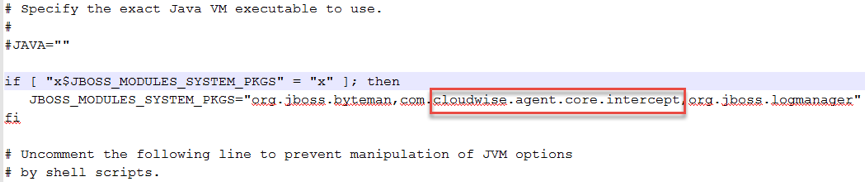
如果有,只需将“com.cloudwise.agent.core.intercept”赋值给JBOSS_MODULES_SYSTEM_PKGS即可。
3、配置完成后,重新启动Jboss。
在Windows下配置JBoss
1、配置standalone.bat文件
在standalone.bat文件中搜索到“JBoss Bootstrap Environment”,该文件一般位于Jboss安装目录的bin目录下。
在该行上方添加如下命令,请将命令中的{javaagent目录名称}替换为Java Agent的目录。
set "JAVA_OPTS=%JAVA_OPTS% -javaagent:{javaagent目录名称}\lib\agent.jar -Djava.util.logging.manager=org.jboss.logmanager.LogManager"
set "JAVA_OPTS=%JAVA_OPTS% -Xbootclasspath/p:%JBOSS_HOME%\modules\org\apache\log4j\main\log4j-1.2.16.jar -Xbootclasspath/p:%JBOSS_HOME%\modules\org\jboss\logmanager\log4j\main\jboss-logmanager-log4j-1.0.0.GA.jar -Xbootclasspath/p:%JBOSS_HOME%\modules\org\jboss\logmanager\main\jboss-logmanager-1.2.2.GA.jar2、配置standalone.conf.bat文件
在standalone.conf.bat文件中搜索“-Djboss.modules.system.pkgs=”,该文件一般位于Jboss安装目录的bin目录下。
将 “com.cloudwise.agent.core.intercept”赋值给-Djboss.modules.system.pkgs即可。
添加界面如下图所示:

3、配置完成后,重新启动Jboss。
手动配置Weblogic
如果Java应用运行在Weblogic容器中,需要在Weblogic中配置JVM运行参数。
在Linux下配置Weblogic
1、配置weblogic.policy文件
在weblogic.policy文件中搜索到“Web App default permissions”,该文件在Weblogic安装目录的wlserver/server/lib目录下。
在该行上方添加如下命令,请将命令中的{javaagent目录名称}替换为Java Agent的目录。
grant codeBase "file:/{javaagent目录名称}/-"
{
permission java.security.AllPermission;
};2、配置startWebLogic.sh文件
在startWebLogic.sh文件中搜索到“if [ "${WLS_REDIRECT_LOG}" = "" ] ; then”,该文件在Weblogic安装目录的user_projects/domains/{domain_name}/bin目录下。其中,{domain_name}代表某个域。
在该行上方添加如下命令,请将命令中的{javaagent目录名称}替换为Java Agent的目录。
export JAVA_OPTIONS="$JAVA_OPTIONS -javaagent:{javaagent目录名称}/lib/agent.jar"3、配置完成后,重启weblogic。
在Windows下配置Weblogic
1、配置weblogic.policy文件
在weblogic.policy文件中搜索到“Web App default permissions”,该文件在Weblogic安装目录的wlserver/server/lib目录下。
在该行上方添加如下命令,请将命令中的{javaagent目录名称}替换为Java Agent的目录。
grant codeBase "file:/{javaagent目录名称}/-"
{
permission java.security.AllPermission;
};2、配置startWebLogic.cmd文件
在startWebLogic. cmd文件中搜索到“if "%WLS_REDIRECT_LOG%"==""”,该文件在Weblogic安装目录的user_projects\domains\{domain_name}\bin目录下。其中,{domain_name}代表某个域。
在该行上方添加如下命令,请将命令中的{javaagent目录名称}替换为Java Agent的目录。
set "JAVA_OPTIONS=%JAVA_OPTIONS% -javaagent:{javaagent目录名称}\lib\agent.jar"3、配置完成后,重启weblogic。
手动配置Jetty
如果Java应用运行在Jetty容器中,需要在Jetty中配置JVM运行参数。
在Linux下配置Jetty
在jetty.sh文件中搜索到“Add jetty properties to Java VM options”,该文件一般位于Jetty安装目录的bin目录下。
在注释下方的JAVA_OPTIONS的下方添加如下命令,请将命令中的{javaagent目录名称}替换为Java Agent的目录。
JAVA_OPTIONS="$JAVA_OPTIONS -javaagent:{javaagent目录名称}/lib/agent.jar"配置完成后,重新启动Jetty。
在Windows下配置Jetty
在Windows下可以采用以下两种方式来配置Jetty:
在Jetty根目录下新建jettyStart.bat脚本文件,如下图所示。
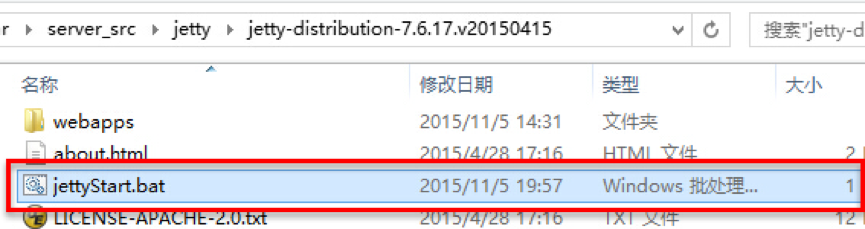
如果配置了JAVA_HOME环境变量,在脚本中添加如下命令,请将命令中的{javaagent目录名称}替换为Java Agent的目录。
set JAVA=%JAVA_HOME%\bin\java
set JAVA_OPTS=-javaagent:{javaagent目录名称}\lib\agent.jar
"%JAVA%" %JAVA_OPTS% -jar start.jar如果没有配置JAVA_HOME环境变量,在脚本中添加如下命令,请将命令中的{javaagent目录名称}替换为Java Agent的目录。
set JAVA_HOME=D:\app\Java8_64\jdk1.8.0_60
set JAVA=%JAVA_HOME%\bin\java
set JAVA_OPTS=-javaagent:{javaagent目录名称}\lib\agent.jar
"%JAVA%" %JAVA_OPTS% -jar start.jar配置完成,使用jettyStart.bat 脚本重新启动Jetty即可。
如果Jetty的版本为Jetty7/8/9且作为Windows启动服务时,可配置start.ini文件,该文件一般位于Jetty的根目录下。
在start.ini文件中搜索到“-XX:CMSInitiatingOccupancyFraction=80”,在该行上方添加如下命令,请将命令中的{javaagent目录名称}替换为Java Agent的目录。
-javaagent:{javaagent目录名称}\lib\agent.jar配置完成后,重新启动Jetty。
手动配置WebSphere
如果Java应用运行在WebSphere容器中,需要在WebSphere中配置JVM运行参数。
您可以在控制台中配置WebSphere,也可以通过修改配置文件server.xml来配置。
通过控制台配置WebSphere
启动服务后,以管理员身份登录到WebSphere的控制台,在左侧导航栏中选择“服务器→服务器类型→WebSphere Application Server”,在右侧的应用程序服务器列表中选择待监控server,如下图所示。
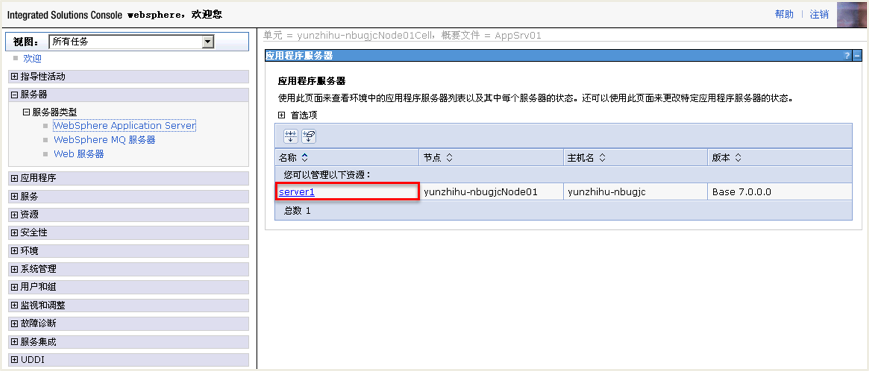
在应用程序服务器的配置页面,选择“Java和进程管理→进程定义”,如下图所示。
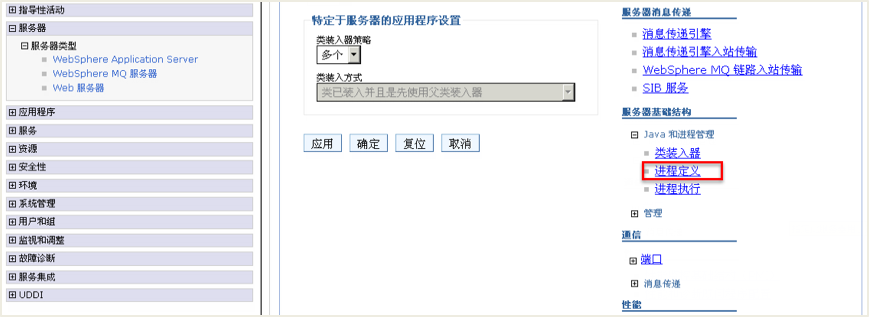
在进程定义的配置页面,选择其他属性中的“Java虚拟机”,如下图所示。
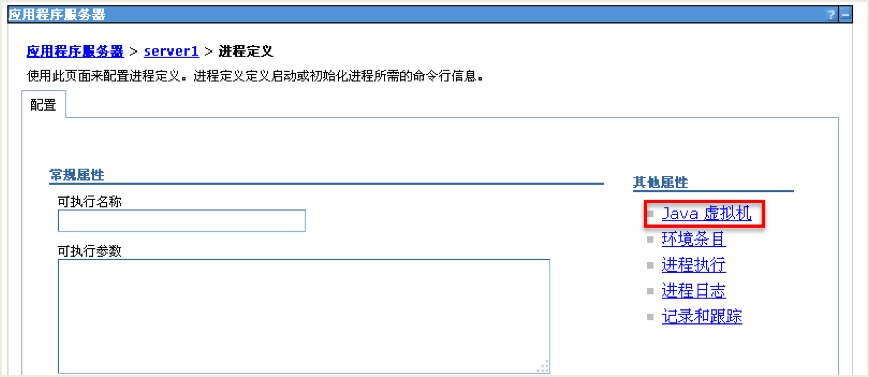
在Java虚拟机的配置页面,找到“通用JVM参数”配置项,在对应的编辑框中输入以下命令(请根据操作系统选择),请将命令中的{javaagent目录名称}替换为Java Agent的目录。
Linux系统中输入以下命令:
-javaagent:{javaAgent目录名称}/lib/agent.jarWindows系统中输入以下命令:
-javaagent:{javaagent目录名称}\lib\agent.jar配置完成后,需重新启动WebSphere。
通过配置文件配置WebSphere
参考以下目录找到WebSphere待监控服务对应的server.xml配置文件,请将${WebSphere_home}替换为WebSphere的安装目录,将<*-name> 替换为相应的服务器、节点或服务名称:
${WebSphere_home}\profiles\<appsrv-name>\config\cells\<cell-name>\nodes\<node-name>\servers\<server-name>\server.xml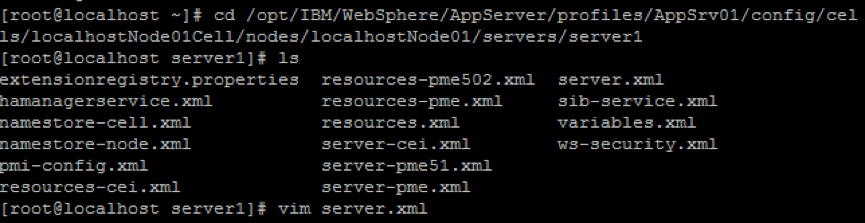
在server.xml文件中搜索到jvmentries配置项,在“genericJvmArguments“中添加以下命令,请将命令中的{javaagent目录名称}替换为Java Agent的目录。
-javaagent:{javaAgent目录名称}/lib/agent.jar配置完成后,需重新启动WebSphere。
参考以下目录找到WebSphere待监控服务对应的server.xml配置文件,请将${WebSphere_home}替换为WebSphere的安装目录,将<*-name> 替换为相应的服务器、节点或服务名称:
${WebSphere_home}\profiles\<appsrv-name>\config\cells\<cell-name>\nodes\<node-name>\servers\<server-name>\server.xml在server.xml文件中搜索到jvmentries配置项,在“genericJvmArguments“中添加以下命令,在请将命令中的{javaagent目录名称}替换为Java Agent的目录。
-javaagent:{javaagent目录名称}\lib\agent.jar配置完成后,需重新启动WebSphere。
手动配置Resin
如果Java应用运行在Resin容器中,需要在Resin中配置JVM运行参数。
在Linux下配置Resin
您可以通过以下两种方式来配置Resin,不同版本的Resin配置方式也有所不同。
配置cluster-default.xml或resin.conf文件
Resin版本为4.x时,需修改cluster-default.xml 文件;Resin版本为3.x时,需修改resin.conf文件。文件一般位于Resin安装目录的conf目录下。
在文件中搜索到“<server-default>”配置项,在该配置项的开头添加如下命令,请将命令中的{javaagent目录名称}替换为Java Agent的目录。
<jvm-arg>-javaagent:{javaagent目录名称}/lib/agent.jar</jvm-arg>配置完成后,需重新启动Resin。
修改resin.properties文件
Resin版本为4.x时,还可以修改resin.properties文件,该文件一般位于Resin安装目录的conf目录下。
在文件中搜索到“jvm_args”,如果该行已被注释掉,请首先删除该行前面的注释符。然后,在该行的最后添加空格及如下命令,请将命令中的{javaagent目录名称}替换为Java Agent的目录。
-javaagent:{javaagent目录名称}/lib/agent.jar配置完成后,需重新启动Resin。
在Windows下配置Resin
您可以通过以下两种方式来配置Resin,不同版本的Resin配置方式也有所不同。
修改cluster-default.xml或resin.conf文件
Resin版本为4.x时,需修改cluster-default.xml 文件;Resin版本为3.x时,需修改resin.conf文件。文件一般位于Resin安装目录的conf目录下。
在文件中搜索到“<server-default>”,在该配置项的开头添加以下命令,请将命令中的{javaagent目录名称}替换为Java Agent的目录。
<jvm-arg>-javaagent:{javaagent目录名称}\lib\agent.jar</jvm-arg>配置完成后,需重新启动Resin。
修改resin.properties文件
Resin版本为4.x时,还可以修改resin.properties文件,该文件一般位于Resin安装目录的conf目录下。
在文件中搜索到“jvm_args”,如果该行已被注释掉,请首先删除该行前面的注释符。然后,在该行的最后添加空格及以下命令,,请将命令中的{javaagent目录名称}替换为Java Agent的目录。
-javaagent:{javaagent目录名称}\lib\agent.jar配置完成后,需重新启动Resin。
手动配置Karaf
如果Java应用运行在Karaf容器中,需要在Karaf中配置JVM运行参数。
在Linux下配置Karaf
配置JVM运行参数前,还需要进行安全配置。
安全配置
在config.properties文件中搜索找到“org.osgi.framework.bootdelegation”,该文件一般位于Karaf安装目录的etc目录下。
在该配置项最后添加“,com.cloudwise.*”,或者添加”,\“后换行后再输入“com.cloudwise.*”,如:
org.osgi.framework.bootdelegation=org.apache.karaf.jaas.boot,sun.*,com.sun.*,javax.transaction,javax.transaction.*,javax.xml.crypto,javax.xml.crypto.*,org.apache.xerces.jaxp.datatype,org.apache.xerces.stax,org.apache.xerces.parsers,org.apache.xerces.jaxp,org.apache.xerces.jaxp.validation,org.apache.xerces.dom, com.cloudwise.*
添加界面如下图所示:
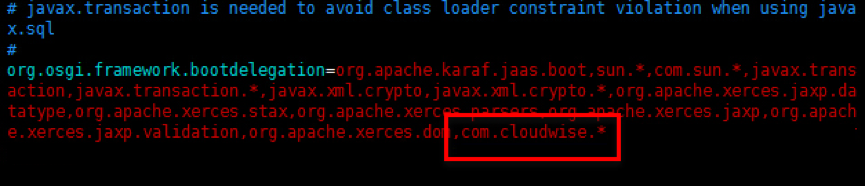
启动配置
在karaf文件中搜索到cd "$KARAF_BASE",该文件一般位于Karaf安装目录的bin目录下。
在该行下方,最终执行JAVA 命令之前的位置添加如下命令,请将命令中的{javaagent目录名称}替换为Java Agent的目录。
JAVA_OPTS="$JAVA_OPTS -javaagent:{javaAgent目录名称}/lib/agent.jar重启Karaf
配置完成后,需重新启动Karaf。
在Windows下配置Karaf
配置JVM运行参数前,还需要进行安全配置。
安全配置
在config.properties文件中搜索到“org.osgi.framework.bootdelegation”,该文件一般位于Karaf安装目录的etc目录下。
在该配置项最后添加“,com.cloudwise.*”,或者添加”,\“后换行后再输入“com.cloudwise.*”,如:
org.osgi.framework.bootdelegation=org.apache.karaf.jaas.boot,sun.*,com.sun.*,javax.transaction,javax.transaction.*,javax.xml.crypto,javax.xml.crypto.*,org.apache.xerces.jaxp.datatype,org.apache.xerces.stax,org.apache.xerces.parsers,org.apache.xerces.jaxp,org.apache.xerces.jaxp.validation,org.apache.xerces.dom, \ com.cloudwise.*
添加界面如下图所示:

启动配置
在karaf.bat文件中搜索到cd "%KARAF_BASE%",该文件一般位于Karaf安装目录的bin目录下。
在该行上方,最终执行JAVA 命令之前添加如下命令,请将命令中的{javaagent目录名称}替换为Java Agent的目录。
set "JAVA_OPTS=%JAVA_OPTS% -javaagent: {javaagent目录名称}\lib\agent.jar"重启Karaf
配置完成后,需重新启动Karaf。
手动配置WildFly
如果Java应用运行在WildFly容器中,需要在WildFly中配置JVM运行参数。
在Linux下配置WildFly
下面以standalone启动方式,wildfly-8.2.1.Final/bin/standalone.conf为例进行说明。
配置日志相关jar
在wildfly-8.2.1.Final/bin/standalone.conf中配置以下信息:
-Xbootclasspath/p:/root/wxytest/wildfly-8.2.1.Final/modules/system/layers/base/org/jboss/logging/jul-to-slf4j-stub/main/jul-to-slf4j-stub-1.0.1.Final.jar -Xbootclasspath/p:/root/wxytest/wildfly-8.2.1.Final/modules/system/layers/base/org/jboss/logging/main/jboss-logging-3.1.4.GA.jar -Xbootclasspath/p:/root/wxytest/wildfly-8.2.1.Final/modules/system/layers/base/org/jboss/log4j/logmanager/main/log4j-jboss-logmanager-1.1.0.Final.jar -Xbootclasspath/p:/root/wxytest/wildfly-8.2.1.Final/modules/system/layers/base/org/jboss/logmanager/main/jboss-logmanager-1.5.2.Final.jar
注意:不同版本的wildfly需要配置的jar版本可能不同。
配置JAVA_OPTS支持参数
-Djboss.modules.system.pkgs=org.jboss.byteman,org.jboss.logmanager,com.cloudwise.agent
配置日志管理器
-Djava.util.logging.manager=org.jboss.logmanager.LogManager
配置Java Agent
请将命令中的{javaagent目录名称}替换为Java Agent的目录。
-javaagent:{javaAgent目录名称}/lib/agent.jar在Windows下配置WildFly
下面以standalone启动方式,wildfly-8.2.1.Final/bin/standalone.conf.bat为例进行说明。
配置日志相关jar
在wildfly-8.2.1.Final/bin/standalone.conf.bat中配置以下信息:
Set “Java_OPTS=%Java_OPTS% -Djboss.moldules.system.pkgs=org.jboss.byteman,org.jboss.logmanager,com.cloudwise.agent” Set “Java_OPTS=%Java_OPTS% -Djava.util.logging.manager=org.jboss.logmanager.LogManager” Set “Java_OPTS=%Java_OPTS% -javaagent:C:\agent\JavaAgent_2.4.1\lob\agent.jar” Set “Java_OPTS=%Java_OPTS% -Xbootclasspath/p:D:\wildfly-8.2.1.Final\modules\system\layers\base\org\jboss\logging\jul-to-slf4j-stub\main\jul-to-slf4j-stub-1.0.1.Final.jar”-Xbootclasspath/p:D:\wildfly-8.2.1.Final\modules\system\layers\base\org\jboss\logging\main\jboss-logging-3.1.4.GA.jar -Xbootclasspath/p:D:\wildfly-8.2.1.Final\modules\system\layers\base\org\jboss\log4j\logmanager\main\log4j-jboss-logmanager-1.1.0.Final.jar -Xbootclasspath/p:D:\wildfly-8.2.1.Final\modules\system\layers\base\org\jboss\logmanager\main\jboss-logmanager-1.5.2.Final.jar”
注意:不同版本的wildfly需要配置的jar版本可能不同。
配置JAVA_OPTS支持参数
-Djboss.modules.system.pkgs=org.jboss.byteman,org.jboss.logmanager,com.cloudwise.agent
配置日志管理器
-Djava.util.logging.manager=org.jboss.logmanager.LogManager
配置Java Agent
请将命令中的{javaagent目录名称}替换为Java Agent的目录。
-javaagent:{javaagent目录名称}\lib\agent.jar